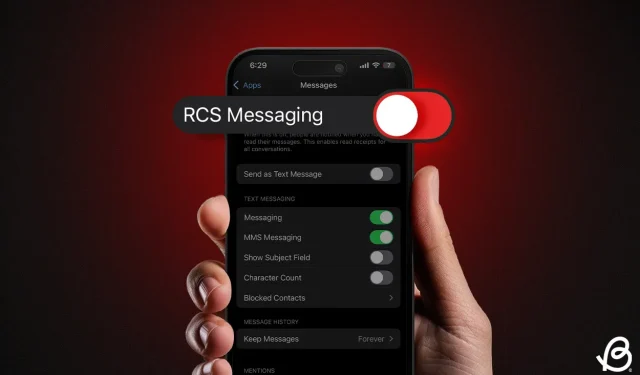
La última versión de Apple, iOS 18, incorpora compatibilidad con el estándar de mensajería RCS, lo que mejora la comunicación entre plataformas. Esta interesante actualización permite a los usuarios disfrutar de mejores chats grupales y compartir archivos multimedia de alta resolución con contactos de Android. Con la implementación estable de iOS 18, Apple pone a disposición RCS en varias regiones del mundo. Si tienes problemas con RCS en tu iPhone, es importante que compruebes algunas configuraciones esenciales y los soluciones. Una vez resueltos, deberías poder usar RCS sin problemas.
Método 1: Verifique la disponibilidad de RCS en su región
Antes de solucionar problemas con RCS en tu iPhone, confirma que esta función esté disponible en tu país. Si bien RCS es compatible con todos los dispositivos que ejecutan iOS 18, no está disponible de manera uniforme en todo el mundo. Actualmente, RCS se puede utilizar en iPhones en los EE. UU., Canadá y algunos países europeos. Si resides fuera de estas áreas, no podrás habilitar RCS en tu dispositivo.
Método 2: Verificar la compatibilidad del operador con RCS
Si RCS no funciona en tu iPhone, puede deberse a que tu operador no admite esta función. Si bien iOS 18 de Apple permite la compatibilidad con RCS, tu proveedor de servicios inalámbricos también debe activar esta opción. La mayoría de los operadores en los EE. UU., incluidos Verizon, AT&T, T-Mobile, US Cellular y Xfinity, admiten RCS para iPhone. Puedes consultar esta página de soporte de Apple para determinar si tu proveedor de red admite la mensajería RCS.
Otra opción es comprobar la compatibilidad con RCS. Siga estos pasos:
- Abre Configuración -> General -> Acerca de en tu iPhone.
- Toque Estado de IMS en la sección del operador para ver los detalles de soporte de mensajería.
- Si ves Voz, SMS y RCS , significa que tu operador admite la mensajería RCS. Si solo se muestra Voz y SMS , tu operador no admite RCS.
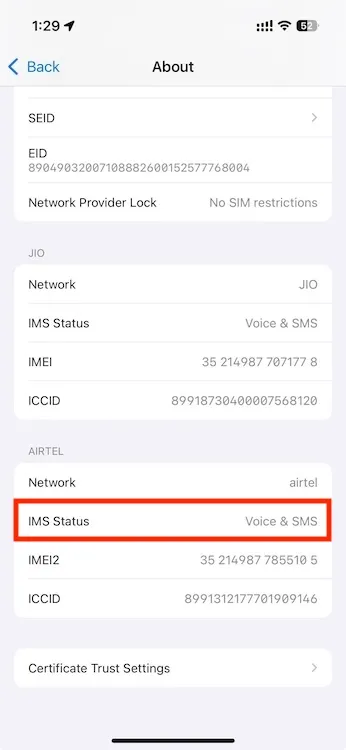
Método 3: Habilitar/Activar RCS en Configuración
Incluso si la compatibilidad con RCS está disponible en tu región y tu operador la tiene activada, es posible que RCS no funcione automáticamente en tu iPhone. Dado que RCS Messaging es una función opcional, debes habilitarla a través de la aplicación Configuración. Si no lo haces, RCS Messages no funcionará. Para habilitar RCS Messaging en iOS 18, sigue estos pasos:
- Vaya a Configuración -> Aplicaciones -> Mensajes .
- Desplácese hacia abajo y active la opción de mensajería RCS en la sección “Mensajería de texto”.
Si ya activó esta función pero RCS aún no funciona, intente activar la opción de mensajería RCS . Esta acción puede ayudar a solucionar problemas técnicos y habilitar los servicios de comunicación enriquecida en su iPhone.
Después de hacer esto, abra la aplicación Mensajes e intente enviar mensajes RCS o responder a mensajes anteriores.
Método 4: Verifique su conexión a Internet
A diferencia de los SMS y MMS estándar, la mensajería RCS depende de una conexión a Internet estable, ya sea a través de Wi-Fi o datos móviles. Por lo tanto, para usar RCS en iOS 18, asegúrate de que tu iPhone tenga conexión a Internet. Si experimentas problemas de conectividad, no podrás enviar mensajes RCS. Abre Safari e intenta visitar un sitio web conocido. Si el sitio no se carga o muestra un mensaje que dice «Tu iPhone no está conectado a Internet», entonces es probable que la causa de los problemas de mensajería RCS en tu iPhone sea una mala conexión a Internet.
Si está conectado a través de Wi-Fi, es posible que deba desactivar la opción Wi-Fi, olvidarse de la red Wi-Fi y volver a conectarse a ella, o reiniciar el enrutador Wi-Fi. Para los datos móviles, considere activar el modo Avión, activar o desactivar los datos móviles, asegurarse de tener un plan de datos activo o verificar si hay problemas relacionados con los datos con su proveedor.
Método 5: Activar el modo avión
A veces, después de instalar iOS 18, incluso si tu operador admite RCS y has habilitado esta función en Ajustes, es posible que RCS siga sin funcionar debido a fallos de red. Una solución sencilla para resolver problemas menores de red es activar el modo Avión en tu iPhone.
Desliza el dedo hacia abajo desde la esquina superior derecha de la pantalla para acceder al Centro de control. Pulsa el icono del avión para activarlo. El icono debería ponerse naranja. Espera aproximadamente entre 5 y 10 segundos y, a continuación, pulsa el icono de nuevo para desactivar el modo avión.
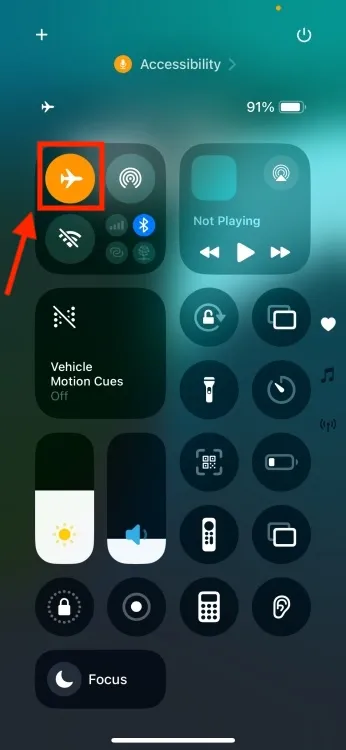
Si lo prefieres, también puedes ir a Configuración y activar el Modo Avión, esperando unos segundos antes de volver a desactivarlo.
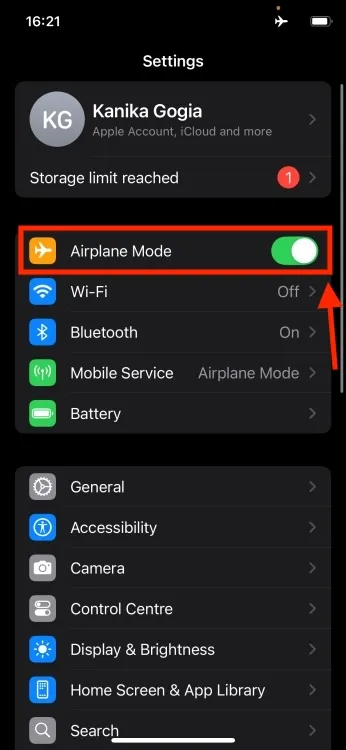
Método 6: Reinicia tu iPhone
Si los mensajes RCS siguen sin funcionar, tu última opción es reiniciar tu iPhone. Esta acción te ayudará a restablecer la conexión con la red y puede eliminar cualquier falla menor del software o errores de red que afecten el rendimiento de tu dispositivo. Simplemente apaga tu iPhone, espera unos segundos y vuelve a encenderlo. Una vez que tu iPhone se reinicie y se conecte a una conexión a Internet estable, intenta enviar mensajes RCS nuevamente.
Ahora ya sabes cómo solucionar los problemas de funcionamiento de RCS en iOS 18. Esperamos que puedas disfrutar de confirmaciones de lectura e intercambios de archivos multimedia de alta calidad con tus contactos de Android. Si tienes alguna pregunta o necesitas más ayuda, no dudes en escribirnos en los comentarios a continuación.




Deja una respuesta ▼